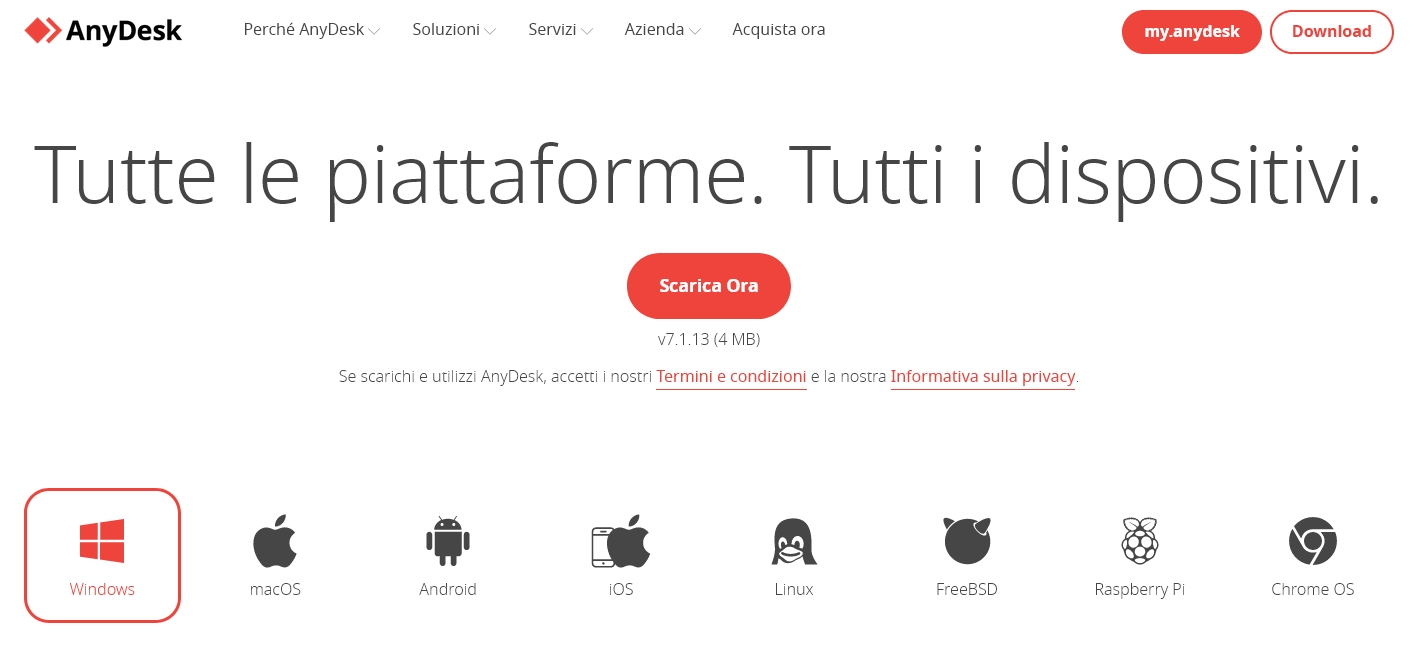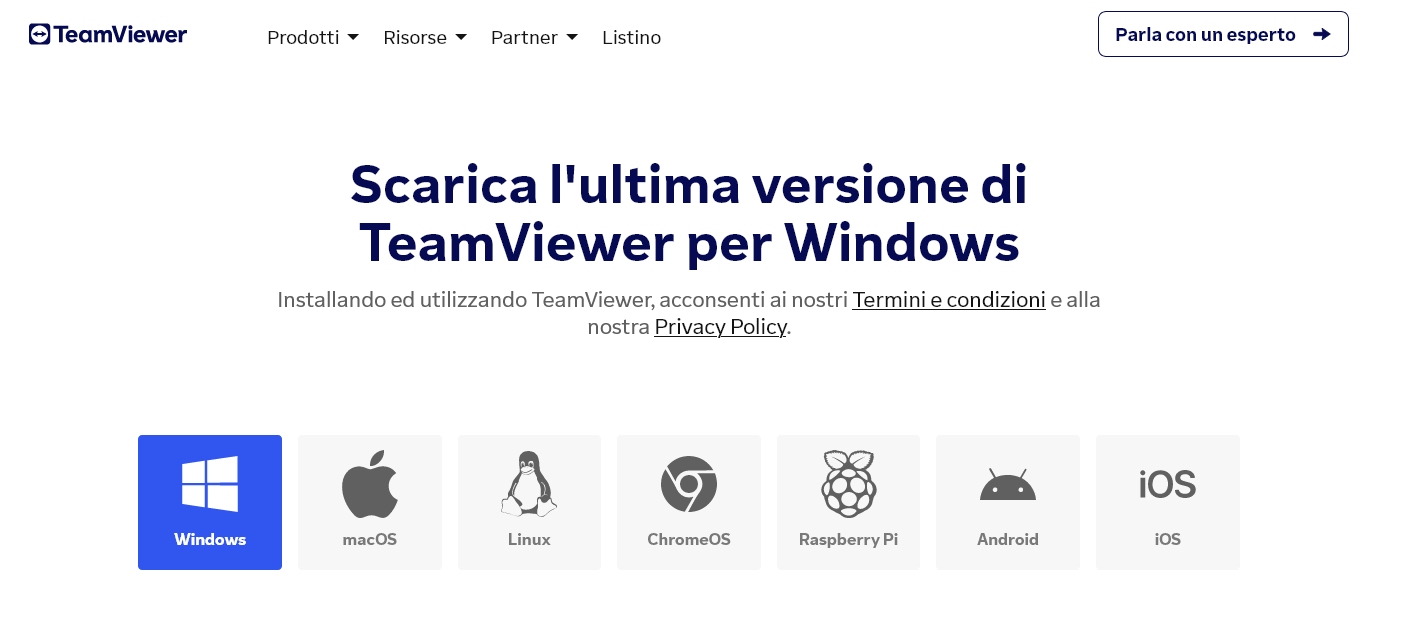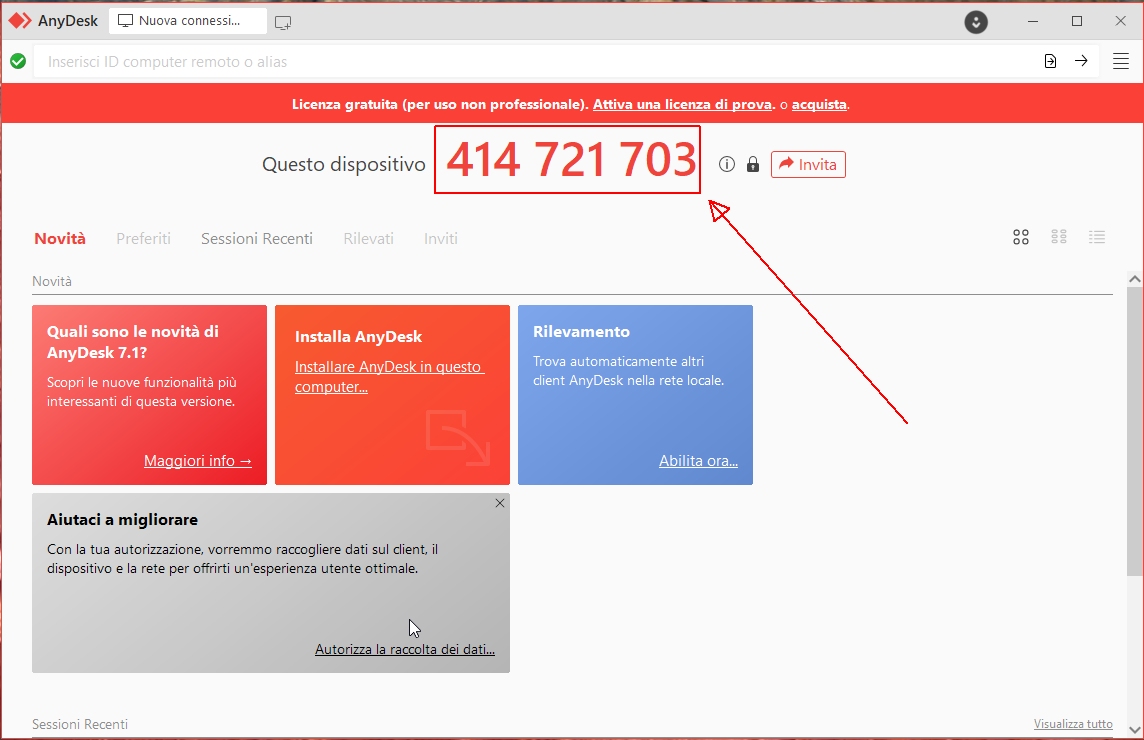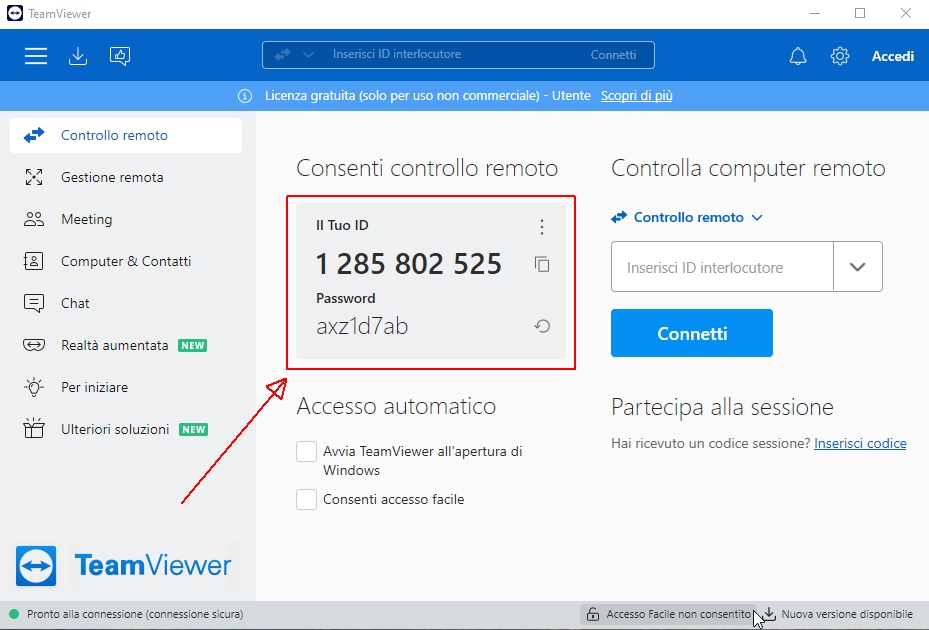https://webmail.aruba.it
Per scaricare le email sulla propria app di posta utilizzare i parametri sotto
Assistenza
il protocollo POP3 viene di solito preferito dai vecchi programmi di posta elettronica
il protocollo IMAP è il protocollo che di solito viene richiesto su Smartphone/Tablet e permette la sincronizzazione tra più dispositivi
Posta in Arrivo (POP3): pop3s.aruba.it
Nome account: casella scelta
Password: password scelta
Usa SSL: Attiva
Autenticazione: Password
Porta Server: 995
Posta in Arrivo (IMAP): imaps.aruba.it
Nome account: casella scelta
Password: password scelta
Usa SSL: Attiva
Autenticazione: Password
Porta Server: 993
Posta in uscita (SMTP): smtps.aruba.it
Nome account: casella scelta
Password: password scelta
Usa SSL: Attiva
Autenticazione: Password
Porta Server: 465
Per qualsiasi problema controllare questa guida direttamente di aruba su come configurare la posta sui vostri dispositivi:
https://guide.hosting.aruba.
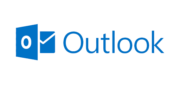

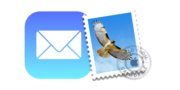

Per altre videoguide sulla configurazione dei più diffusi programmi di posta su PC/Mac è possibile consultare la guida dedicata.
Prenota un appuntamento con l’assistenza al numero +39 0586 681663 e un operatore provvederà ad entrare direttamente nel tuo PC in ufficio per effettuare l’intervento. Scegli se utilizzare AnyDesk (preferito in quanto più semplice da utilizzare) oppure TeamViewer (offre più funzioni ma ha un interfaccia più complessa). Vedi sotto per maggiori informazioni
Scarica il programma AnyDesk specifico per il tuo sistema operativo cliccando sul link qui sotto:
https://anydesk.com/it/downloads
Il programma non necessita di installazione, una volta scaricato ed aperto con il doppio click, tutto quello che dovrete comunicare all’assistenza sarà il numero a 9 cifre riportato nell’etichetta
Questo dispositivo: XXX XXX XXX
Scarica il programma Team Viewer specifico per il tuo sistema operativo cliccando sul link qui sotto:
https://www.teamviewer.com/it/download
Il programma, una volta installato ed aperto, proporrà a schermo le credenziali che dovranno essere comunicate all’assistenza per poter entrare in remoto sul vostro PC
Il Tuo ID: XXXXXXX
Password: XXXXXXX
Inviaci un email ad assistenza@dr1webland.it e descrivi il tuo errore possibilimente indicato precisamente la pagina dell’errore del sito web oppure, in caso di problematiche legate alle caselle e-mail del dominio, specifica che tipo di programma di posta elettronica stai utilizzando ed i dettagli delle email che provocano errori. Se è possibile allega anche screenshots del desktop dell’errore che si è verificato. Per problemi e domande di fatturazione potete chiamare il numero +39 058668163 oppure inviare un email a gestione@dr1webland.it
Utilizza il nostro modulo qui sotto compilando tutti i dati per richiedere automaticamente un ticket di assistenza. Provvederemo a fissare l’appuntamento di assistenza nel più breve tempo possibile.